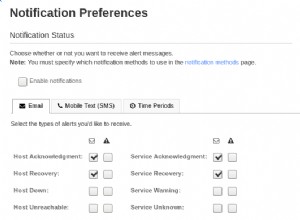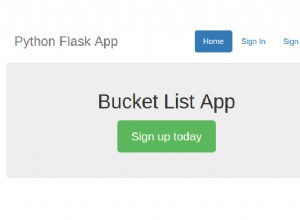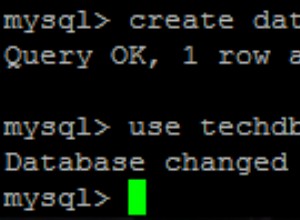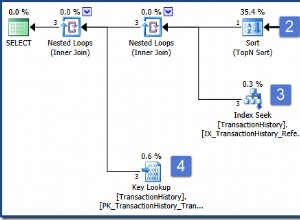Sterownik Easysoft Salesforce ODBC umożliwia dostęp do Salesforce z SQL Server poprzez mechanizm serwera połączonego. Następnie możesz użyć T-SQL, OPENQUERY lub EXEC do zapytania i aktualizacji danych Salesforce. Ponieważ ten połączony typ używa ODBC, ogólnego interfejsu, SQL Server zachowuje się inaczej podczas korzystania z T-SQL, niż gdyby połączony serwer był innym wystąpieniem SQL Server. Na przykład, jeśli uruchomisz zapytanie z kolumną znaków w klauzuli WHERE, takiej jak:
SELECT * FROM SALESFORCE.SF.DBO.Account WHERE Id = '0010H00002pXxj6QAC'
SQL Server najpierw usunie klauzulę WHERE, wyślij SELECT * FROM SALESFORCE.SF.DBO.Account do Salesforce (co ma w konsekwencji wpływ na wydajność i wykorzystanie interfejsu Salesforce API), a następnie filtruj zestaw wyników lokalnie.
TDS Server umożliwia korzystanie z optymalizacji T-SQL zapewnianych przez natywny serwer połączony, zachowując jednocześnie nienatywny dostęp do danych.
Dla SQL Server, TDS Server jest kolejną instancją SQL Server. Dla sterownika Salesforce ODBC, TDS Server jest aplikacją ODBC. Komponenty to:
SQL Server <-> TDS Server <-> Salesforce ODBC Driver <-> Salesforce
TDS Server jest w fazie rozwoju Beta i nie jest obecnie dostępny na stronie internetowej Easysoft. Jeśli chcesz wypróbować serwer TDS, skontaktuj się z zespołem pomocy technicznej Easysoft (), który udostępni kopię programu wraz z wersją sterownika Salesforce ODBC zgodną z serwerem TDS. (Innymi słowy, przed użyciem serwera TDS może być konieczne uaktualnienie wersji sterownika Salesforce ODBC).
Konfiguracja sterownika Salesforce ODBC
- Zainstaluj i uzyskaj licencję na sterownik Salesforce ODBC na komputerze, na którym zainstalowano program SQL Server.
Obecnie musisz zainstalować wersję sterownika Salesforce ODBC, o której informuje pomoc techniczna Easysoft, która może nie być tą, która jest obecnie dostępna na stronie internetowej Easysoft.
Instrukcje dotyczące instalacji i licencjonowania znajdują się w podręczniku sterownika Salesforce ODBC.
Zanim będzie można użyć sterownika ODBC Salesforce.com do połączenia aplikacji z Salesforce.com, należy skonfigurować źródło danych ODBC. Źródło danych ODBC przechowuje szczegóły połączenia z docelową bazą danych (np. Salesforce.com) oraz sterownik ODBC wymagany do połączenia z nią (np. sterownik ODBC Salesforce.com).
Aby uruchomić Administratora ODBC (którego używasz do tworzenia źródła danych), w oknie dialogowym Uruchom systemu Windows wpisz następujące polecenie:
%windir%\system32\odbcad32.exe
Aby utworzyć źródło danych sterownika ODBC Salesforce.com:
- W Administratorze ODBC wybierz kartę Systemowe DSN, a następnie wybierz Dodaj.
- W oknie dialogowym Utwórz nowe źródło danych wybierz Sterownik Easysoft Salesforce ODBC, a następnie wybierz Zakończ.
- Wypełnij okno dialogowe Konfiguracja DSN sterownika Easysoft Salesforce ODBC:
Ustawienie Wartość DSN EasysoftSalesforce Nazwa użytkownika Nazwa użytkownika Salesforce.com. Na przykład [email protected]. Hasło Hasło użytkownika Salesforce.com. Token Token bezpieczeństwa dla użytkownika Salesforce.com, jeśli jest wymagany. Aby dowiedzieć się, czy musisz dostarczyć token bezpieczeństwa, wybierz przycisk Test. Jeśli próba połączenia nie powiedzie się z błędem zawierającym
LOGIN_MUST_USE_SECURITY_TOKEN, musisz go dostarczyć.Salesforce.com wysyła e-mailem token bezpieczeństwa na adres e-mail powiązany z Twoim kontem użytkownika Salesforce.com. Jeśli nie otrzymałeś tokena bezpieczeństwa, możesz go zregenerować. Salesforce.com wyśle do Ciebie e-mailem nowy token bezpieczeństwa. Aby zregenerować token bezpieczeństwa, zaloguj się do Salesforce.com, a następnie wybierz Ustawienia z menu użytkownika. Wyszukaj „token bezpieczeństwa” w polu Szybkie wyszukiwanie. Kliknij Resetuj token zabezpieczający na stronie Resetuj token zabezpieczający. Gdy otrzymasz token w swoim kliencie poczty e-mail, skopiuj go, a następnie wklej w polu Token.
Niestandardowe wartości puste Kliknij, aby wyczyścić to ustawienie. - Użyj przycisku Testuj, aby sprawdzić, czy możesz pomyślnie połączyć się z Salesforce.com.
Konfiguracja serwera TDS
Uzyskaj dystrybucję TDS Server od zespołu pomocy technicznej Easysoft (). Skopiuj dystrybucję na ten sam komputer, na którym zainstalowano sterownik ODBC Salesforce. Uruchom dystrybucję, aby zainstalować serwer TDS. (Być może będziesz musiał to zrobić z wiersza polecenia uruchomionego jako administrator). Po zakończeniu instalacji wybierz uruchomienie Menedżera licencji. Użyj programu License Manager, aby uzyskać licencję próbną na serwer TDS.
Teraz musisz skonfigurować serwer TDS, m.in. powiedz programowi, którego źródła danych ODBC ma użyć.
- W menu Start systemu Windows wybierz Easysoft> Konfiguracja TDSS.
- W oknie TDS Config, w lewym panelu, wybierz 11433 Sample Listener.
- W prawym panelu wybierz przycisk Edytuj.
- Zmień wartość pola TargetDSN na nazwę źródła danych Salesforce ODBC, które skonfigurowałeś wcześniej.
- Zmień wartość pola 64-bitowego na Y, a następnie wybierz Zapisz. Wybierz Tak, gdy pojawi się pytanie, czy zastąpić istniejący wpis i ponownie uruchomić usługę.
Utwórz połączony serwer w SQL Server Management Studio (SSMS), który łączy się z serwerem TDS.
- Uruchom SSMS i połącz się z instancją SQL Server, z której chcesz uzyskać dostęp do Salesforce.
- Kliknij prawym przyciskiem myszy Obiekty serwera> Serwery połączone. Następnie wybierz Nowy serwer połączony.
Wyświetlone zostanie okno dialogowe Nowy połączony serwer.
- W polu Serwer połączony wpisz:
TDSS
- W polu Źródło danych wpisz:
ip address,11433
Zastąp adres IP z adresem IP maszyny, na której zainstalowałeś serwer TDS.
- Jeśli źródło danych Salesforce ODBC uwierzytelnia się w Salesforce przy użyciu nazwy użytkownika/hasła (jak pokazano w przykładowym źródle danych pokazanym wcześniej), wybierz kartę Zabezpieczenia, a następnie wybierz Bądź wykonany przy użyciu tego kontekstu zabezpieczeń, a następnie wprowadź swój Nazwa użytkownika i hasło Salesforce w podanych polach. Jeśli Twoje źródło danych używa OAuth do uwierzytelniania, pomiń ten krok.
- Wybierz OK.
- Uruchom przykładowe zapytanie. Na przykład:
select top 10 * from TDSS.SF.DBO.Account